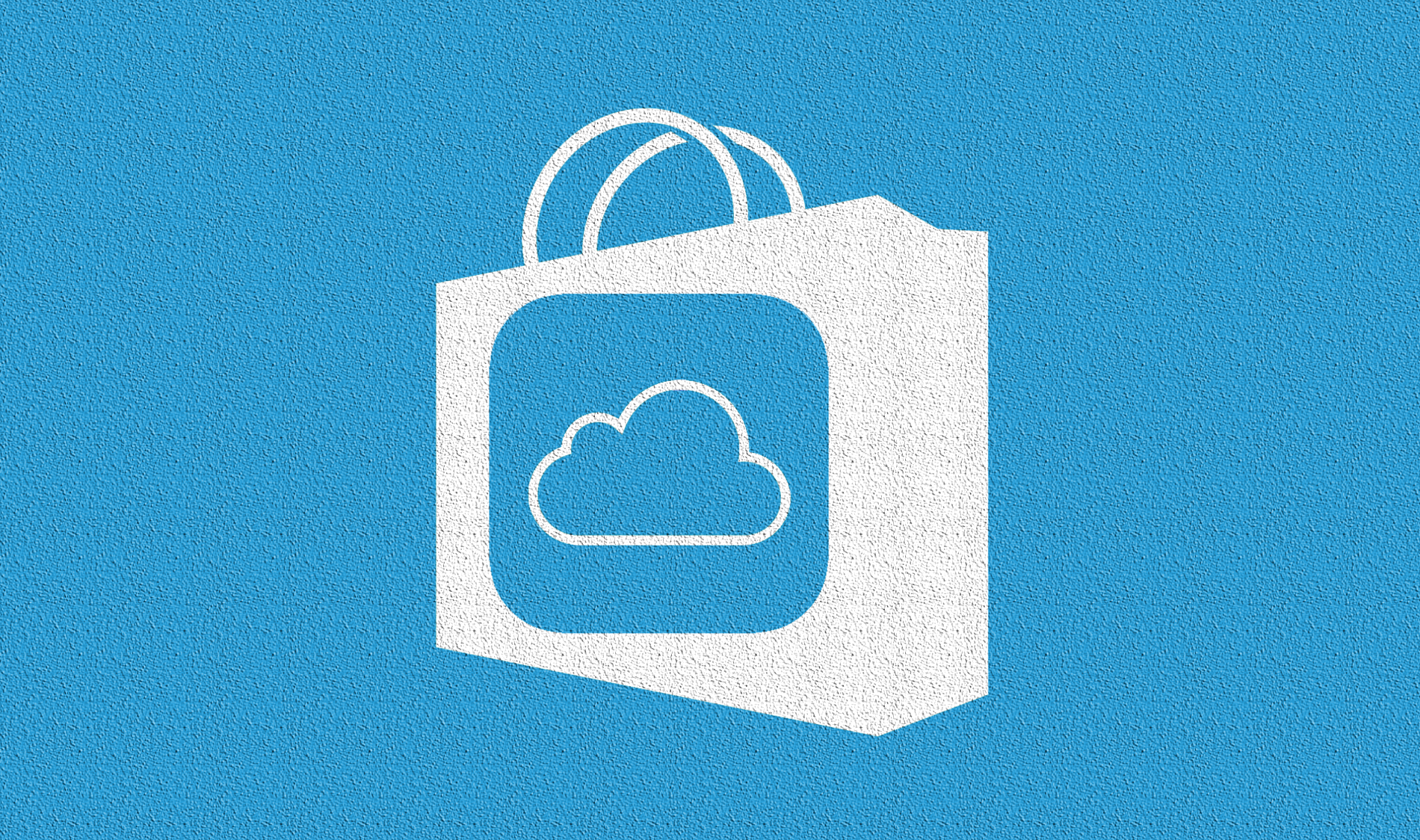Avada, tema X atau dropdown

Avada, X dan Enfold adalah tiga tema WordPress paling populer di ThemeForest, pasar terbesar untuk tema WordPress. Di antaranya, barang-barang ini telah mengakumulasikan penjualan 972.371 pada saat penulisan, setara dengan penjualan sekitar $ 57 juta (tidak termasuk diskon dan penawaran lainnya).
Ini adalah tema WordPress yang kuat dan populer untuk berbagai keperluan yang dapat digunakan untuk membuat hampir semua jenis situs web. Bagaimana Anda tahu dengan daftar fitur yang tak terhitung jumlahnya dan ulasan positif yang tak terhitung jumlahnya untuk setiap topik yang Anda pilih?
Dalam artikel ini, kami membandingkan ketiga tema ini untuk memberi Anda ide yang lebih baik tentang apa yang masing-masing tawarkan dan menentukan apakah Avada, X, atau Enfold tepat untuk proyek Anda.
Avada, X atau dropdown?
Jika Anda mencari tema yang kuat yang dikemas dengan demo dan memungkinkan Anda untuk menyesuaikan setiap aspek situs WordPress Anda, maka masing-masing tema ini akan memberi Anda semua yang Anda butuhkan.
Avada adalah salah satu tema WordPress terlaris yang pernah ada.
Namun, ada beberapa perbedaan dan kami akan memeriksanya dalam perbandingan ini.
Mari berikan situs web
Untuk membantu Anda membuat sebanyak mungkin berbagai jenis situs web, setiap tema menyertakan banyak demo yang dibuat sebelumnya. Demo ini dapat diimpor ke situs WordPress Anda hanya dengan beberapa klik. Ini memberi Anda dasar yang kuat untuk konten Anda sendiri dan menghemat waktu Anda yang berharga.
X adalah tema WordPress terbaik kedua di pasar ThemeForest.
Ketika datang ke jenis demo yang Anda temui dengan tiga tema ini, hampir setiap jenis proyek dicakup, termasuk toko eCommerce, situs web agensi, portofolio kreatif, desain kesehatan dan kebugaran, templat blog, dan banyak lagi. .
Enfold saat ini adalah tema WordPress ketiga terbaik di pasar ThemeForest.
Tidak satu pun dari tema ini yang hilang ketika datang ke demo. dalam istilah numerik dibagi sebagai berikut:
Namun, dalam demonstrasi tematik, kualitas lebih penting daripada kuantitas. Menentukan tema apa yang harus dimiliki demo untuk jenis situs yang Anda buat memainkan peran penting dalam memilih opsi terbaik. untukmu
Untungnya, semua demo dirancang dengan standar yang sangat tinggi. Jadi, begitu Anda menemukan peluang yang sesuai, Anda harus dapat segera memulai situs baru Anda.
Jangan khawatir jika Anda tidak dapat menemukan demo yang sesuai dengan proyek Anda dengan sempurna. Seperti yang akan segera kita lihat, tema-tema ini memiliki lebih banyak untuk ditawarkan daripada hanya templat yang sudah dibuat sebelumnya.
Alat pembuatan halaman

Semua tema ini memiliki halaman seret dan lepas untuk membuat halaman untuk membuat konten khusus.
Apakah Anda menemukan demo yang sempurna untuk proyek Anda atau tidak, Anda mungkin akan membuat beberapa perubahan pada desain dan template untuk tema pilihan Anda.
Untuk memberi Anda sebanyak mungkin kebebasan, X, Enfold, dan Avada menyertakan alat seret dan lepas halaman kustom:
Dengan pembangun seret dan lepas ini, Anda dapat membuat tata letak khusus untuk posting dan halaman WordPress Anda. Dengan menggunakan kombinasi baris dan kolom dan kemudian mengisi tata letak ini dengan sejumlah elemen yang berbeda, Anda dapat membuat tata letak yang unik dan menarik untuk situs Anda yang jika tidak akan sangat sulit untuk dibuat.

Tidak seperti Avada dan X, Enfold memiliki kreasi bagian belakang daripada pencipta front-end modern.
Namun, tidak semua pencipta halaman WordPress dibuat sama. Setelah pembaruan terbaru, Anda dapat menggunakan pembuat halaman Avada dan X untuk membuat tata letak konten khusus menggunakan antarmuka seret dan lepas.

X memiliki generator halaman khusus yang disebut Cornerstone.
Enfold, di sisi lain, memiliki antarmuka pengguna latar belakang yang ketinggalan jaman dan bukan opsi antarmuka modern yang menjadi semakin populer dengan alat jenis ini.
Manfaat utama menggunakan pembuat halaman dengan antarmuka front-end adalah bahwa Anda dapat melihat seperti apa konten Anda saat diterbitkan saat sedang mengerjakannya. Dengan permukaan latar belakang, Anda hanya dapat melihat ringkasan struktur halaman Anda, dan Anda perlu mengubah tab untuk melihat konten, yang memperlambat proses desain.

Antarmuka untuk membuat halaman latar belakang seperti Enfolds menunjukkan kepada Anda ringkasan konten mereka, tetapi tidak memberikan representasi akurat dari desain Anda sampai Anda melihat pratinjau halaman.
Ini berarti bahwa dengan pembuat halaman Enfold, ada pemisahan tertentu antara apa yang Anda lihat di permukaan latar belakang yang sedang Anda kerjakan dan seperti apa halaman Anda saat diterbitkan.
Versi terbaru dari Avada dan X Page Builder dapat mengatasi masalah ini dengan baik dengan antarmuka pengguna front-end mereka, memberi Anda pratinjau langsung halaman Anda saat Anda bekerja.

Editor front-end untuk topik-topik seperti Avada dan X memberi Anda ide yang bagus tentang seperti apa halaman Anda nantinya setelah dipublikasikan.
Misalnya, pembuat batu penjuru X bekerja melalui antarmuka pengguna seret dan lepas yang intuitif. Cukup klik item pada halaman dan pengaturan akan muncul di sidebar.
Setiap perubahan yang Anda lakukan pada pengaturan item ini akan segera berlaku, memberi Anda umpan balik waktu nyata pada keputusan desain Anda.

Bilah samping konteks-sensitif di editor depan memudahkan untuk menemukan pengaturan item yang ingin Anda sesuaikan.
Avada Fusion Builder yang baru-baru ini diperbarui mengambil pendekatan serupa dengan antarmuka penggunanya dan pengalaman mengedit konten.

Versi terbaru dari Avada Fusion Builder fitur fitur pengeditan ujung depan.
Pembuatan halaman latar dapat diterima beberapa tahun yang lalu. Namun sekarang, mereka sudah sangat ketinggalan zaman karena sering menggunakan antarmuka pengguna yang lebih efisien dan praktis, seperti yang ditemukan dalam tema X, Avada, dan Divi, serta banyak dari plugin WordPress Page Builder yang paling populer dan berdiri sendiri.
Opsi penyesuaian
Salah satu cara untuk memastikan situs Anda memenuhi kebutuhan Anda (dan menonjol dari kerumunan) adalah dengan menyesuaikan tampilan. Ketiga tema memberi Anda kontrol yang baik atas bagaimana situs Anda terlihat.
Beberapa properti khusus untuk tema ini termasuk pengaturan tata letak global, pengaturan tata letak untuk jenis konten tertentu, pengaturan gaya, tata letak ringkasan, pengaturan font, dan banyak lagi. Dengan ketiga tema ini, Anda dapat benar-benar menyesuaikan hampir setiap aspek situs Anda.
Namun, sejak rilis pertama dari tema-tema ini, WordPress Customizer telah menjadi antarmuka yang mudah digunakan untuk menyesuaikan pengaturan dan pengaturan pada situs web dan temanya.

Untuk beberapa tema (seperti Divi dalam gambar), Anda dapat menyesuaikan banyak aspek situs Anda menggunakan antarmuka WordPress Customizer.
Salah satu manfaat utama WordPress Customizer adalah Anda mendapatkan pratinjau langsung dari perubahan yang Anda buat di situs Anda tanpa harus mengubah tab dan menyegarkan halaman untuk melihat bagaimana hal itu mempengaruhi pengaturan Anda.
Pendekatan ini adalah cara yang jauh lebih cepat dan lebih efektif untuk menyesuaikan tampilan situs Anda dibandingkan dengan metode tradisional dasbor latar dasbor WordPress.

Sebagian besar opsi tata letak Enfold dapat diakses melalui panel latar belakang alih-alih antarmuka Penyesuai WordPress yang lebih modern.
Namun, tidak semua tema telah mengadopsi WordPress Customizer, dan banyak yang masih menggunakan antarmuka latar belakang. Enfold adalah contoh tema yang belum dimanfaatkan sepenuhnya oleh WordPress Customizer. Pengaturan dan pengaturan hanya tersedia melalui dasbor WordPress.
Meskipun Avada tidak memungkinkan Anda untuk menyesuaikan banyak aspek situs Anda melalui WordPress Customizer, Anda dapat membuat lebih banyak perubahan pada situs melalui bagian "Pengaturan Tema" dari Fusion Builder. Dengan cara ini, Anda mendapatkan pratinjau langsung dari perubahan saat Anda membuatnya, mirip dengan antarmuka WordPress Customizer.

Meskipun Avada tidak menggunakan WordPress Customizer, Anda dapat menyesuaikan pengaturan desain melalui antarmuka front-end.
Seperti Avada, X tidak memanfaatkan WordPress Customizer secara penuh, tetapi Anda dapat menyesuaikan situs Anda melalui antarmuka front-end sendiri, yang sangat mirip dengan WordPress Customizer.
Fitur ini memungkinkan Anda untuk dengan cepat menyesuaikan banyak aspek situs Anda dan langsung melihat bagaimana perubahan Anda memengaruhi desain Anda.

Seperti Avada, X memiliki panel sendiri untuk pengaturan tema di bagian depan daripada menggunakan WordPress Customizer.
Ketika datang ke opsi kustomisasi, ketiga tema memungkinkan Anda menyesuaikan hampir setiap aspek situs Anda tanpa harus mengedit kode.
Namun, Avada tampaknya memiliki beberapa pengaturan dan pengaturan individual, dengan X datang kedua.
Alat dan plugin pihak ketiga tambahan

Avada berisi beberapa plugin WordPress premium yang sangat berguna.
Untuk membuat tema yang benar-benar multi-fungsi, beri pemilik situs web pilihan alat yang berguna untuk membantu mereka mendapatkan lebih banyak dari WordPress.
Sementara Avada dan Enfold menyertakan plugin untuk membuat slide show pihak ketiga, termasuk plugin Slider Revolution dan LayerSlider WP yang kuat, X berisi lebih dari 20 plugins kustom dan internal pihak ketiga yang dapat Anda gunakan untuk memperbarui situs WordPress Anda.
Contoh alat yang dapat Anda akses dengan X adalah alat pembangkit generasi ConvertPlug, plugin Visual Composer untuk pembuat halaman, alat kotak alarm ContentDock, plugin galeri foto dan pembuat Soliloquy. lembar Revolusi Slider.

X juga menawarkan Anda opsi untuk menginstal sejumlah plugin tambahan di situs Anda.
X mencakup lebih banyak ekstensi internal dan pihak ketiga dibandingkan dengan Avada dan Enfold, meningkatkan kredensial untuk berbagai keperluan. Meskipun ekstensi X adalah opsional, Anda dapat memilih plugin WordPress Anda sendiri daripada memilihnya untuk Anda.
Pengalaman pengguna administrator secara keseluruhan

Avada dan X memiliki layar splash untuk membantu Anda membangun situs Anda.
Ketika datang untuk mengatur dan mengelola masalah ini, Avada dan X sekarang menawarkan pengalaman yang paling ramah pengguna dibandingkan dengan Enfold setelah pembaruan terbaru.
Jendela pengaturan dan administrasi untuk tema-tema ini di dashboard WordPress dirancang dengan baik dan membuatnya sangat mudah untuk mengkonfigurasi tema, mengimpor konten demo dan mengaktifkan plugin yang disertakan.
Namun, menggunakan Enfold tidak mudah digunakan. Hanya saja pengalamannya tidak sebagus Avada atau X.

Seperti Avada, X memiliki layar splash yang dirancang dengan baik untuk membantu Anda memulai.
Selain bidang konfigurasi bidang yang mudah digunakan, antarmuka pengguna front-end di dasbor untuk konfigurasi tema Avada dan X lebih efisien daripada pendekatan yang diikuti oleh Enfold.
Jika Anda melihat efek perubahan saat dibuat (alih-alih menyimpan pengaturan, ubah tab peramban lalu perbarui windows) saat bekerja dalam antarmuka pengguna, prosesnya menjadi jauh lebih intuitif dan efisien,

Enfold tidak sulit digunakan, tetapi pengalamannya tidak seintuitif Avada atau X.
Pendekatan back-end Enfold bekerja, tetapi sekarang terlihat ketinggalan zaman, terutama dibandingkan dengan antarmuka front-end modern dari pembangun situs Avada dan X. Antarmuka back-end Enfold dan pengalaman pengguna secara keseluruhan tidak semudah itu. untuk digunakan sebagaimana mestinya. , bahkan untuk fokus latar belakang.
Pada tingkat halaman dan pos individu, Avada memberi Anda banyak kontrol atas bagaimana konten Anda akan terlihat. Anda dapat mengontrol banyak aspek tentang bagaimana konten individual Anda ditampilkan melalui jendela "Fusion Page Options" yang muncul di bawah editor WordPress.

Avada memberi Anda banyak kendali atas bagaimana setiap konten terlihat melalui pengaturan halaman Fusion.
Area pengaturan halaman Fada menentukan slider mana yang ditampilkan (jika ada) dan apakah Anda ingin menampilkan header dan footer. Anda juga dapat memilih bilah sisi mana yang ingin Anda gunakan, mengatur tata letak dan gambar latar belakang untuk halaman tersebut, dan memilih dari beberapa opsi yang lebih berguna.
Enfold dan X tidak memiliki kontrol dan pengaturan komparatif level-samping. Misalnya, Anda hanya memiliki opsi untuk memutuskan apakah, dan jika demikian, halaman mana yang akan ditampilkan atau tidak, serta beberapa pengaturan lain yang terkait dengan footer, judul, dan header.
Tidak ada tema yang sulit digunakan, tetapi secara keseluruhan, Avada menawarkan pengalaman yang lebih responsif dan ramah pengguna, dengan X tidak jauh.
Avada, X dan dub beraksi
Lagi pula, ketika memilih topik, sering kali bermanfaat untuk melihat apa yang telah dilakukan orang lain dengannya. Jadi, lihat beberapa contoh situs nyata (lebih disukai live) yang dibuat dengan masing-masing dari ketiga tema yang sangat keren ini. Ini adalah beberapa koleksi yang telah kami kumpulkan di publikasi sebelumnya:
Pikiran terakhir
Tidak mudah membandingkan Avada, Enfold, dan X untuk menemukan tema WordPress multiguna terbaik – semuanya adalah tema hebat yang benar-benar dapat digunakan untuk membuat halaman web apa pun dengan WordPress. Fakta bahwa harganya sama dan Enfold dan X tersedia seharga $ 59 dan Avada seharga $ 60 tidak membantu memisahkan keduanya.
Tema-tema ini memudahkan untuk melihat mengapa mereka adalah ThemeForests terlaris di pasar. Masing-masing memiliki pilihan demo berkualitas tinggi yang mengesankan untuk dipilih, menjadikan situs WordPress profesional lebih cepat dan mudah.
Bagi mereka yang memiliki visi spesifik untuk situs web Anda atau tidak dapat menemukan demo yang sesuai untuk proyek Anda, alat pembuatan halaman untuk tema-tema ini membantu membuat WordPress jauh lebih fleksibel. Kemampuan untuk membuat konten dengan tata letak khusus dan kemudian mengisi tata letak itu dengan berbagai elemen membuatnya mudah bagi siapa pun untuk membuat jenis situs yang mereka butuhkan.
Ketika Anda mempertimbangkan semua opsi pengaturan dan penyesuaian, Anda memiliki pegangan yang baik tentang bagaimana situs Anda terlihat dan bekerja.
Karena Avada, Enfold, dan X adalah tema berkualitas tinggi, jelajahi demo dan periksa fitur untuk menemukan yang terbaik untuk proyek dan kebutuhan Anda.
Namun, dengan pembuat panel depan dan pengaturan tema, Avada dan X terasa seperti tema terpanas di grup ini. Jika Anda tidak memerlukan pembuat sisi yang kuat atau ingin menggunakan permukaan latar belakang yang sedikit ketinggalan jaman, jangan tutup Enfold jika memenuhi kebutuhan Anda dengan cara yang berbeda.
(Catatan: Untuk informasi lebih rinci tentang masing-masing dari ketiga tema ini, pastikan untuk membaca beberapa artikel kami sebelumnya, yaitu: Avada Theme Review: Apakah Ini Tema WordPress Terbaru? Terbaik Jual Tema WordPress 2015 dan WordPress Ulasan Tema X: apakah semuanya benar-benar dilakukan?
Salah satu cara untuk mengetahui tema mana yang paling cocok untuk proyek Anda adalah dengan menonton demo dan melihat apakah Avada, Enfold, atau X memiliki tata letak yang dirancang sebelumnya yang berfungsi untuk situs Anda. Menemukan demo yang tepat akan menghemat banyak waktu untuk memulai situs baru Anda.